Aug 14, 2025 • Categoría: Recuperar correos electrónicos • Soluciones probadas
El camino hacia el éxito de la migración desde los sistemas de correo electrónico locales puede ser difícil, pero hay muchas maneras de hacer el trabajo rápidamente y sin incurrir en demasiados costos. ¿Una consideración crítica en la planificación de migración a Office 365 es optimizar el movimiento de los datos? Y qué decir de la velocidad: ¿Tiene sentido dadas las limitaciones de tiempo/costo impuestas por los presupuestos tan ajustados que algunas organizaciones ni siquiera piensan en la Migración de Microsoft Exchange Server a Office 365 sea posible?.

Te proporcionaremos las instrucciones que necesitas saber sobre el proceso, desde la preparación de la migración hasta la comprensión de su funcionamiento. Empecemos por entender las dos cosas.
¿Qué es Microsoft Exchange Server y Qué es Exchange Online?
Microsoft Exchange es el servidor de correo y la aplicación de calendario más populares en la actualidad. Puede ejecutarse en cualquier computadora con sistemas operativos Windows Server, lo que significa que no necesitas hardware o software especializado para ello.
El servicio Exchange Online de Microsoft, basado en la nube, ofrece una solución de correo electrónico alojada con capacidades de clase empresarial. Los usuarios pueden acceder a sus correos electrónicos, calendarios compartidos y contactos, incluso, cuando están en movimiento. Forma parte de la suite de Office 365 Premium. Consulta la información detallada sobre Microsoft Exchange Online>>.
¿Por Qué Deberías Migrar a Office 365?
Hay diferentes razones por las que las empresas consideran alojar sus servicios de Exchange en las instalaciones. Uno de los más importantes es que, se puede controlar todo el hardware y los datos, lo que permite un acceso completo para la resolución de problemas si es necesario; sin embargo, esto también implica mayores costos de mantenimiento y proporcionar una disponibilidad del 100% (lo que no siempre es posible).
Cuando se migra a Office365, se obtienen varias ventajas significativas en comparación con las instalaciones locales. Algunas de ellas son:
- Office 365 es tu almacén único para todas las herramientas que necesitas para hacer tu trabajo. No sólo ofrece escalabilidad sin ningún gasto adicional, sino que, con la compra viene el hosting y las cuentas de correo electrónico, lo que ahorra tiempo en costos de instalación.
- El costo de operar un servidor local es alto, con necesidad de mantenimiento constante. No se puede decir lo mismo de Microsoft Office 365: Solo se paga una vez y luego es fácil de usar.
- Microsoft garantiza la seguridad de tus datos con los planes de recuperación de desastres. Podrías estar seguro de que seguirías teniendo acceso y control sobre lo que ocurriera en Ajustes si algo sucediera.
- Con un servicio de actualización automática, puede estar tranquilo sabiendo que el servidor está actualizado y protegido. Ya no tendrás que preocuparte por el tiempo de inactividad u otras situaciones similares
También te puede interesar: Migración de Microsoft Exchange 2016 a 2019
¿Cómo Migrar Exchange a Office 365 - 5 Tipos de Migración?
La migración de Microsoft Exchange a Office 365 es un proceso de traslado de los datos de correo electrónico, calendario y contactos de tu organización de Exchange al servicio basado en la nube Office 365. Microsoft proporciona 5 tipos de migración diferentes en función del Exchange Server existente en tu organización, del número de buzones de correo que se deben migrar y de si quieres gestionar una parte de los buzones en la organización local o migrarlos todos en línea. Comprueba los detalles de cada tipo de migración y elige la mejor opción para tu organización.

Tipo 1: Servicio de Importación para la migración de archivos PST
Si quieres migrar tus datos de correo electrónico desde un sistema antiguo, el servicio de importación de Microsoft 365 puede ayudarte. Este servicio permite a los usuarios con grandes archivos PST y cuentas de Office 365 importar rápidamente tu información a Office 365.
El Servicio de Importación puede utilizarse para cargar tus antiguos archivos PST o enviarlos a través de una unidad de red. A continuación, encontrarás la guía paso a paso:
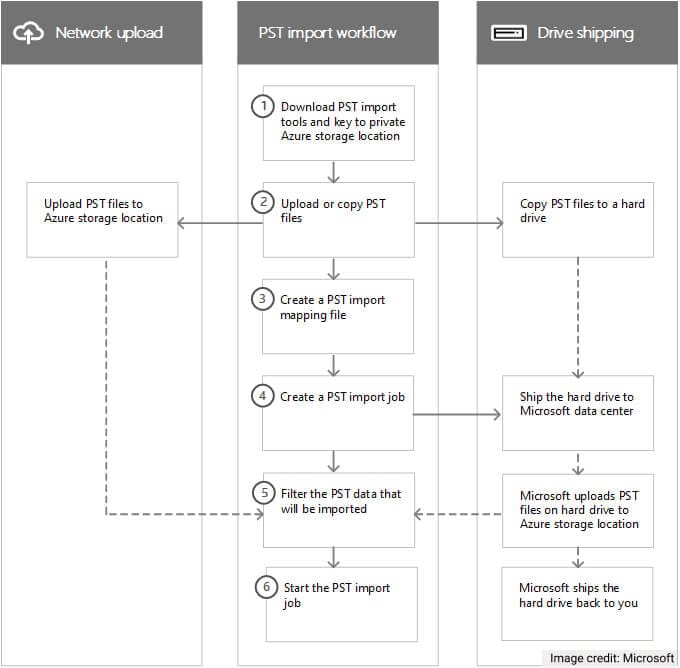
Tipo 2: Migración de buzones de correo desde Microsoft Exchange Server
En este tipo, hay 3 métodos para migrar buzones de Exchange Server a Office 365:
A. Migración de corte: Migrar todos los buzones de una vez a Office 365
La migración de corte es una gran manera de actualizar tu Exchange Server si estás ejecutando Exchange 2003/2007/2010/2013, y tienes menos de 2000 usuarios. Este método de "migrar a office365" se puede utilizar para las pequeñas empresas con un sistema de correo electrónico que utiliza Centro de Administración de Intercambios (EAC). El proceso es rápido y simultáneo, por lo que estas migraciones de Exchange suelen llamarse "cortes". Dicho esto, pueden funcionar perfectamente en ocasiones cuando se trata de grandes buzones como los que se encuentran entre las empresas importantes o las agencias gubernamentales que necesitan que todo se haga rápidamente antes de que se acerquen los plazos.
Consulta la guía paso a paso para la migración de corte a continuación:
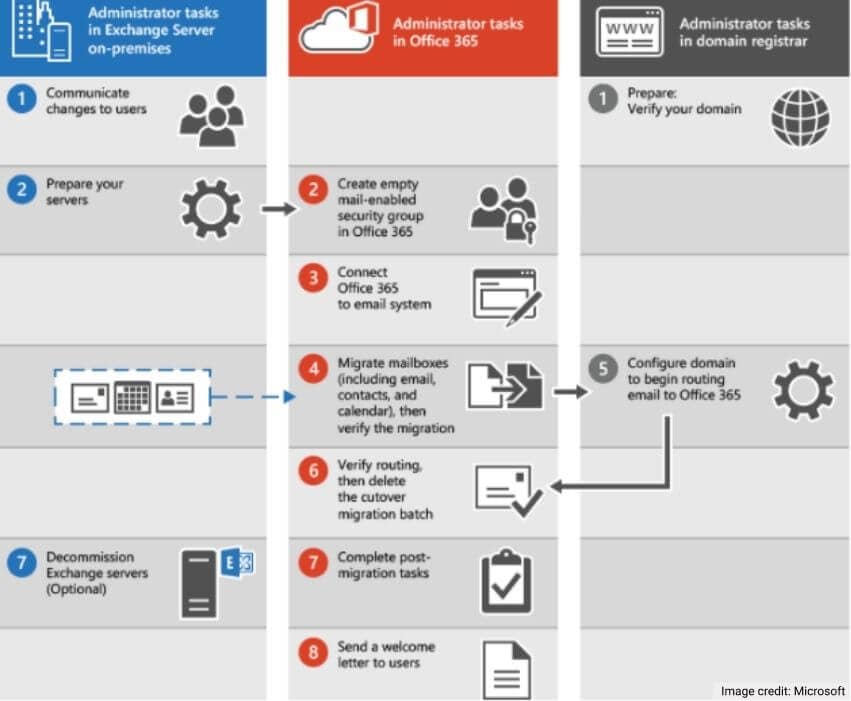
- Añade tu dominio a Office 365.
- Prepara tu entorno local.
- En tu sistema de correo electrónico, conecta Office 365.
- A continuación, crea un lote de migración de corte y migra los buzones de correo.
- A continuación, convierte los buzones locales en usuarios habilitados para el correo.
- Es el momento de configurar el DNS para reducir los retrasos en la entrega del correo electrónico.
- A continuación, dirige tu correo electrónico directamente a Office 365.
- Asigna licencias de Office 365 a los usuarios.
- El administrador ha eliminado el lote de migración de la transferencia.
- Crear un registro de Autodiscover.
- Ahora, desactiva los servidores de Exchange.
- Ayudar a los usuarios a instalar la versión actualizada de Office en sus computadoras.
- Por último, proporciona a los usuarios la información que necesitan para empezar a utilizar Office 365
B. Migración por etapas: Migrar los buzones de correo por lotes a Office 365
A la hora de planificar la migración de Exchange a Office 365, es esencial pensar en cómo y cuándo los usuarios migrarán sus buzones de una plataforma (es decir, el origen) para que no experimenten tiempos de inactividad durante este proceso. Microsoft 365 u Office 365 ofrece una migración por etapas, lo que significa que en lugar de transferir todos los datos a la vez, lo que podría llevar horas si se hace correctamente. La empresa aprovecha los correos electrónicos de los suscriptores a medida que llegan a ambos sistemas hasta que todo se ha copiado correctamente.
Si estás ejecutando Exchange 2003/2007 y tienes más de 2000 buzones, entonces utiliza la migración por etapas. Consulta la guía paso a paso para la migración por etapas que aparece a continuación:
- Visita el Centro de Administración de Exchange. Navega por Destinatarios>Migración
- Pulsa sobre el icono Nuevo+. Selecciona la opción Migrar a Exchange Online
- Selecciona la pantalla emergente de Tipo de Migración. Selecciona la opción "Migración por etapas".
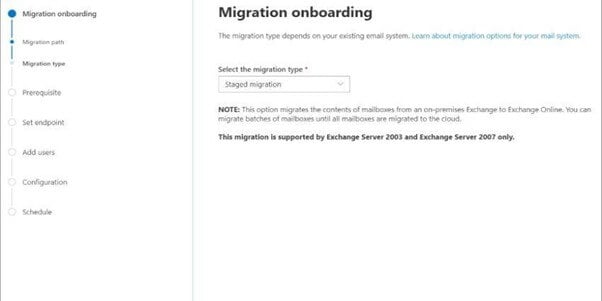
- Pulsa en "Siguiente"
- Selecciona el archivo CSV deseado para tu lote de migración
- La validación CSV tiene lugar para el proceso de verificación de Office 365. Aparecerá una pantalla con la lista de usuarios del archivo CSV. Haz clic en "Siguiente"
- Auténtica "información del punto final de la migración". Haz clic en "Siguiente".
- En la pantalla de confirmación del punto final de la migración, introduce tus datos de autenticación. Haz clic en "Siguiente"
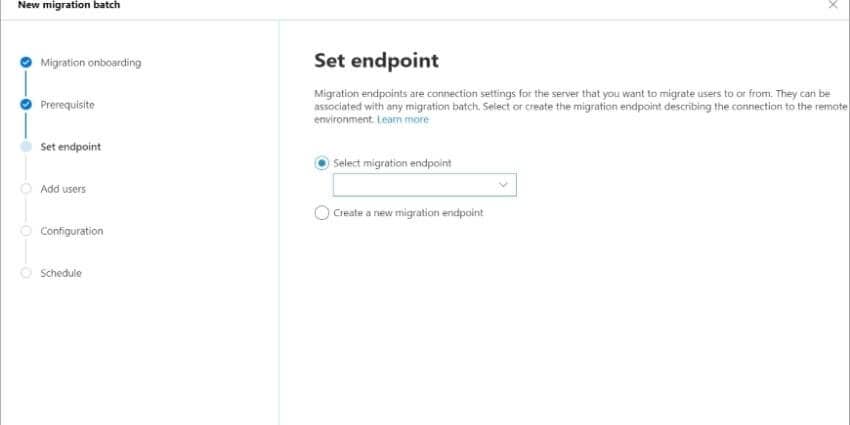
- Autentifica la información del punto final de la migración para asegurarte de que es correcta.
- Las opciones de esta pantalla te ayudarán a iniciar el proceso de lotes. Elige entre el inicio automático y el manual, y pulsa "Inicio" cuando estés listo.
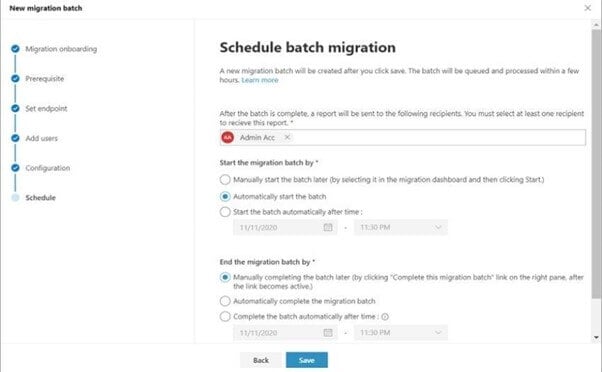
- Pulsa "Nuevo" para crear un "lote de migración"
- Accede al "Centro de administración de Exchange". Selecciona "Destinatarios". A partir de ahí, puedes elegir entre diferentes opciones de migración para tus cuentas de correo electrónico.
- Desde el "Panel de control de la migración". Selecciona un lote y haz clic en "Iniciar"
- Si la sincronización se realiza correctamente, aparecerá un estado de sincronización en el panel de control.
C. Migración Híbrida: Migrar utilizando un entorno integrado de Exchange Server y Office 365
Utiliza este tipo de migración si estás ejecutando Exchange 2010 o versiones superiores, y hay más de 150-2.000 buzones de correo. La migración híbrida crea una relación entre el Exchange Server y Office 365 de su organización para migrar gradualmente los buzones de correo a Office 365.
Tipo 3: Migración IMAP
Utiliza este tipo de migración para migrar usuarios y correo electrónico de Gmail, Exchange, Outlook y otros sistemas de correo electrónico que admitan la migración del Protocolo de Acceso a Mensajes de Internet (IMAP). El primer paso para utilizar una migración IMAP para sus usuarios: Deben haber sido agregados como un contacto tuyo en la organización de Microsoft 365 u Office 365. Consulta la guía paso a paso para la migración por etapas que aparece a continuación:
- Inicia sesión en "Acerca del centro de administración de Microsoft 365".
- Ve a Ajustes. Selecciona Migraciones (se encuentra debajo de Colecciones destacadas).
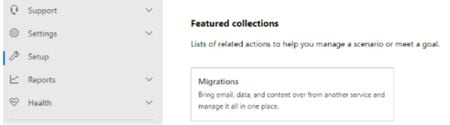
- Selecciona "Correo electrónico" en la página de migraciones. Haz clic en "Comenzar"
- Selecciona "Importar mis mensajes de correo electrónico" en el panel de fuentes de correo electrónico
- Se abre el panel de control de tu servicio de datos.
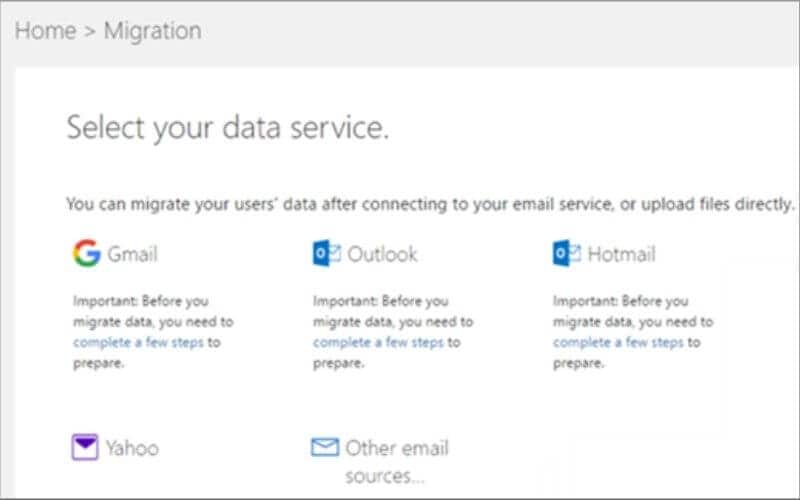
- Tienes dos opciones. Si el proveedor aparece en la lista, elige "Proveedor de correo electrónico" y selecciona los usuarios para comenzar la "página de inicio de migración de mensajes de correo electrónico".
- A continuación, dirige tu correo electrónico directamente a Office 365. Si el proveedor no aparece en la lista: Selecciona "otras fuentes de correo electrónico". En la página "Selecciona tu servicio de datos", prueba la conexión rellenando los "datos de conexión IMAP". Haz clic en "Guardar".
- Marca la casilla junto a cada usuario cuya dirección de correo electrónico quieras incluir en la base de datos, y luego rellena una nueva contraseña.
- Selecciona "Iniciar migración". Cuando el estado sea "Sincronizado", esta migración IMAP se sincronizará periódicamente con la cuenta de correo electrónico de origen hasta que selecciones "Detener la migración".
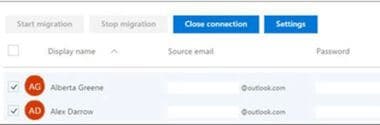
- Sería conveniente que el lote funcionara durante al menos 72 horas antes de detenerlo. Cuando hayas terminado, selecciona Cerrar conexión y luego haz clic en Iniciar nueva migración si así lo deseas.
Tipo 4: Permitir a los usuarios importar su correo electrónico
Los usuarios pueden transferir rápidamente sus correos electrónicos, contactos y otra información del buzón de una cuenta a otra con la ayuda de una interfaz intuitiva.
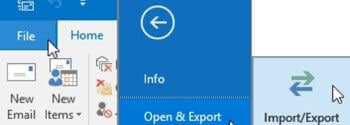
Preguntas Frecuentes sobre la Migración de Exchange a Office 365
¿Se puede migrar Exchange 2010 a Exchange Online?
Sí. Si estás ejecutando Microsoft Exchange 2010, puedes migrar a office 365 utilizando el Asistente de Configuración Híbrida. El asistente de configuración híbrida es una herramienta que puedes utilizar para configurar tu organización de Exchange local para que coexista con Microsoft Office 365. El asistente creará una conexión segura entre tu organización de Exchange local y tu organización de Office 365 y configurará Exchange 2010 para enrutar el correo a través de Office 365.
¿Cuánto tiempo se tarda en migrar a Office365?
Los tiempos estimados de finalización de cada lote de migración en línea de Exchange varían en función del número de buzones de correo que quieras mover a la vez. Sin embargo, puedes completar la migración en 10 minutos si el lote es pequeño.
¿Sustituye Office 365 a Exchange Server?
Aunque es cierto que las personas confunden estos dos productos con otros diferentes, no lo son. Exchange Online es una pequeña parte de los muchos productos incluidos en Office 365, que te proporciona herramientas para que tu empresa funcione sin problemas.
¿Cómo transferir mi cuenta de Exchange a una cuenta de Office 365?
La mejor manera de migrar el buzón de Exchange a Office es utilizando el EAC. Para ello, entra en Office 365 > Destinatarios>Migración y selecciona allí Migración. Selecciona la página de Selección de Usuarios, selecciona los usuarios que quieres mover y haz clic en Siguiente. Haz clic en los usuarios de Exchange Online que desees, haz clic en Añadir y selecciona Aceptar.

Recoverit - Tu mejor software de recuperación de archivos
- Recupera archivos de más de 1000 formatos de forma rápida, segura y fácil.
- Admite la recuperación de datos desde papelera de reciclaje, disco duro, tarjeta de memoria, unidad USB, cámara y más de 2000 dispositivos de almacenamiento.
- Recuperar datos perdidos por borrado accidental, corrupción de dispositivo, ataque de virus, y en más de 500 escenarios.
- Sistema operativo compatible: Windows 11/10/8/7/Vista, macOS 10.10 ~ 14 (Sonoma). Compatible con Bitlocker, T2, M1 y M2
Soluciones para correos
- Borrar y recuperar correos
- 1.Recuperar correos eliminados
- 2.Recuperar calendario en Outlook
- 3.Recuperar archivos eliminados del correo electrónico
- Reparar correos
- 1.Outlook no conecta al servidor
- 2.Outlook no recibe correos
- 3.Error de envío y recepción de Outlook
- Recuperar contraseña olvidada





Alfonso Cervera
staff Editor